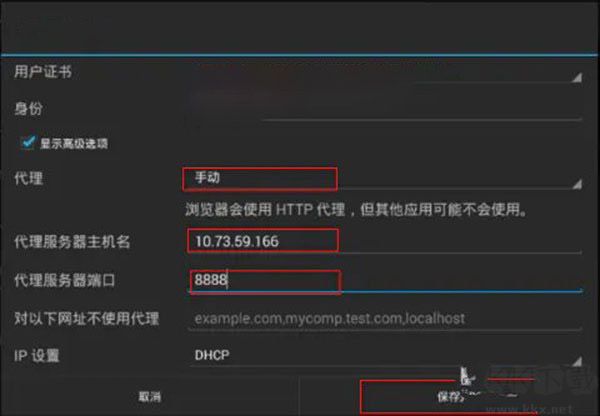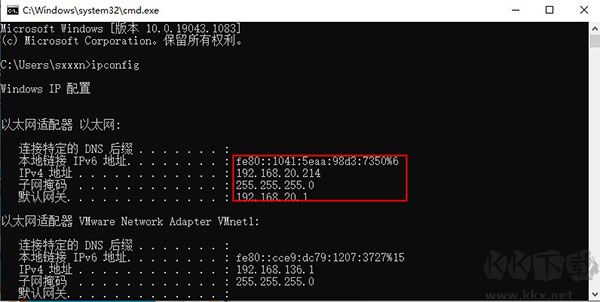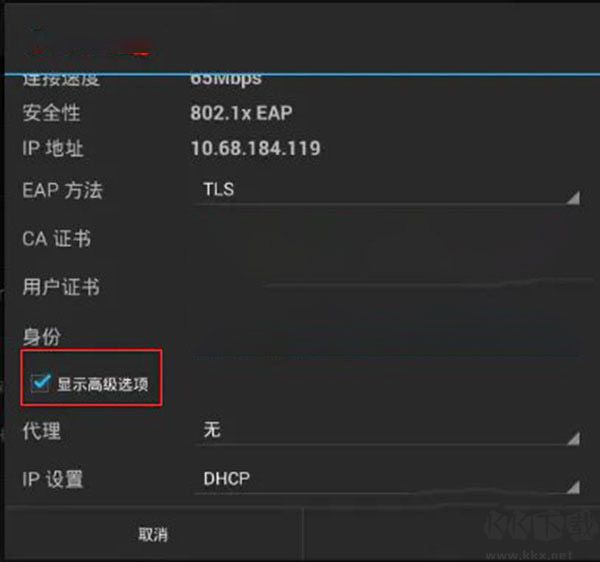Fiddler(抓包工具)是一款免费而且专业的HTTP协议调试代理工具,主要用于捕获和调试HTTP/HTTPS流量。它有官方中文免费版,汉化界面降低了使用门槛。能够详尽地捕捉并监控用户计算机与服务器间的所有通信,用户可以深入剖析每一次网络请求的细节,包括请求头、响应体、传输时间等。设置断点后,用户可以查看并修改所有 “进出” Fiddler 的数据,如cookie、html、js、css等文件。需要的朋友快来下载试试吧!
fiddler抓包工具官方中文免费版使用教程
1、启动Fiddler,打开菜单栏中的 工具>选项,打开“选项”对话框。
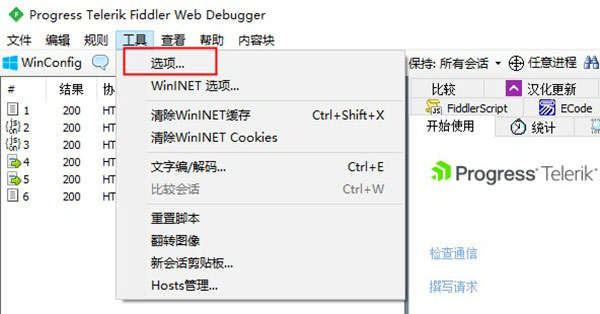
2、在选项”对话框切换到“连接”选项卡,然后勾选“允许远程计算机连接”后面的复选框,然后点击“确定”按钮。
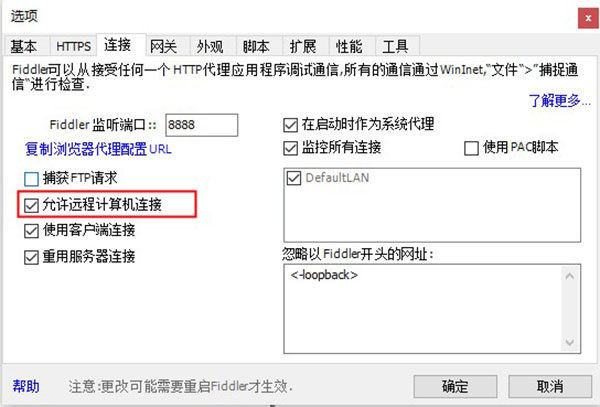
3、在本机命令行输入:ipconfig,找到本机的ip地址。
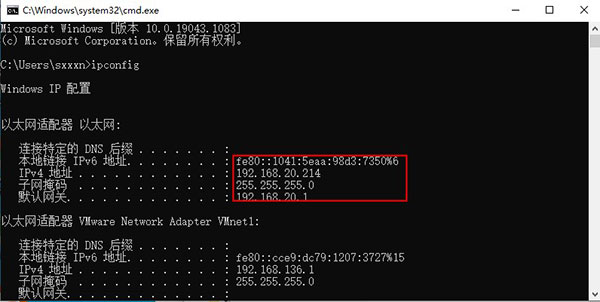
4、打开android设备的“设置”->“WLAN”,找到你要连接的网络,在上面长按,然后选择“修改网络”,弹出网络设置对话框,然后勾选“显示高级选项”。
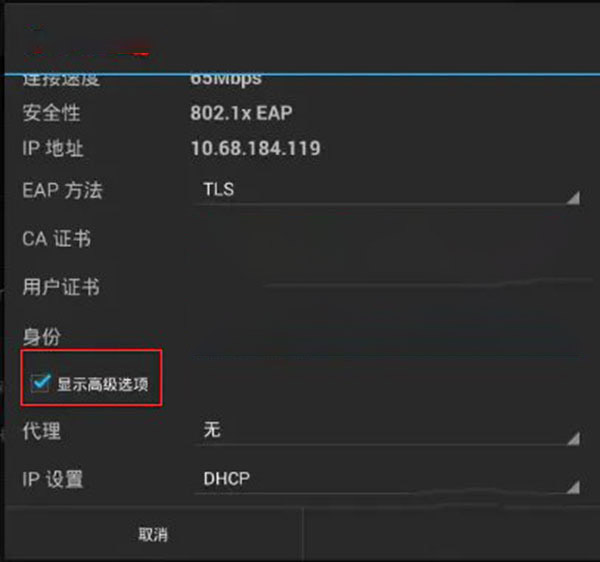
5、在“代理”后面的输入框选择“手动”,在“代理服务器主机名”后面的输入框输入电脑的ip地址,在“代理服务器端口”后面的输入框输入8888,然后点击“保存”按钮。
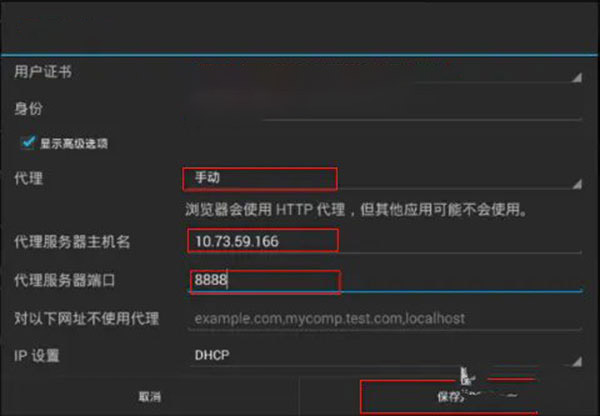
6、然后启动android设备中的浏览器,访问百度的首页,在fiddler中可以看到完成的请求和响应数据即可。
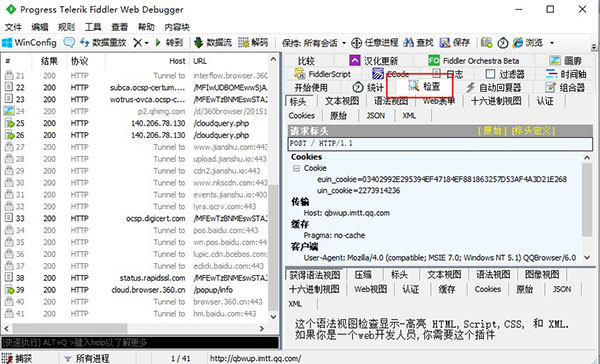
Fiddler功能特色
1、全面展示HTTP通信过程及相关数据信息。
2、可记录并审查本机与互联网间全部HTTP交互内容。
3、支持设置断点,便于查看Fiddler捕获的全部进出数据流。
4、具备高度灵活性,适用于多种HTTP调试场景与任务。
5、内置基于事件触发的脚本处理机制,功能扩展性强。
6、支持利用.NET框架语言进行功能拓展与定制开发
Fiddler核心亮点
1、Web会话操作便捷修改Web会话:通过设置断点暂停会话处理,可直接调整请求或响应内容。支持手动编写HTTP请求,并通过Fiddler发送执行。
2、性能测试直观查看“页面总大小”、HTTP缓存状态及压缩情况。利用如“标记所有未压缩且大于25KB的响应”等规则,快速定位影响性能的关键问题。
3、可定制的免费工具依托灵活的扩展架构,用户可从基础的FiddlerScript脚本,到使用任意.NET语言开发的高级插件,实现功能增强。
4、安全测试启用中间人解密技术,可解密并查看HTTPS通信内容,同时支持对Web应用请求进行修改。可设定解密全部流量,或仅针对特定会话进行解密。
5、HTTP / HTTPS流量记录全面捕获本机与互联网之间的所有HTTP(S)通信数据。支持调试各类配置代理的应用程序,如IE、Chrome、Safari、Firefox、Opera等浏览器。
6、Web调试可调试来自Windows、Mac或Linux设备,以及iOS和Android移动终端的网络流量。帮助验证Cookie、请求头和缓存指令是否正确传输。兼容多种开发框架,包括.NET、Java、Ruby等。
Fiddler常见问题
一、怎么抓包?
1、启动fiddler后默认处于抓包状态,可查看界面左下角显示“capturing”,若未显示,点击该处即可开启抓包功能。
2、若访问的是https网站,需进入Tools - Fiddler Options - Https,勾选“Decrypt Http Traffic”以开启https流量解密。
3、使用浏览器发起网络请求。(在windows系统中,不仅限于浏览器,凡是通过winhttp或wininet接口发送的请求均可被捕捉)。
4、待服务器返回响应后,返回fiddler界面查看所捕获的数据内容。
二、如何进行关键字查找?
1、按下Ctrl+F打开搜索窗口,可在全部会话中查找指定关键词。
2、选中某个具体请求后,可在右侧Inspectors面板的Raw选项卡中,分别在请求内容或响应内容中进行局部搜索。
3、若响应数据经过压缩,点击提示区域的解压按钮,即可查看解压后的原始内容。